DevCheck Pro安卓版是一款可以对你的手机硬件以及操作系统进行检测的工具,并且平台为用户提供了自定义界面的功能,进行颜色的选择,支持悬浮窗口,可以试试看见你手机的CPU频率、温度等功能,以及展示你手机硬件的运行状态等。
DevCheck Pro安卓版特色:
可移动的,始终在顶部的浮动显示器。这使您可以在使用其他应用程序时实时监视CPU频率,温度,GPU频率,电池和系统负载。覆盖窗口的大小,透明度和位置是完全可调的。
允许您在明暗材质设计主题之间进行切换,并从九种不同的配色方案中进行选择(琥珀色,蓝色,深灰色,浅绿色,红色,绿色)
DevCheck Pro安卓版功能:
硬件:显示您的设备SOC,CPU,GPU,内存和存储,包括芯片的名称和制造商所有已知的细节;
电池:在您的电池状态,温度,水平,技术,健康状况,电压,电流和容量(如果可用)的完整信息;
仪表板:监视CPU频率,温度,内存使用情况,电池的统计,深睡眠和正常运行时间;
网络:显示有关WiFi和移动/蜂窝连接,其中包括IP地址(IPv4和IPv6),连接信息,运营商,手机号码,电话和网络类型信息;
传感器:的设备上的所有传感器,包括类型,制造商,电力和分辨率的列表;
系统:获取所有关于你的设备名称,品牌,制造商,环境,Android版本和内核的信息;
DevCheck pro怎么显示帧率首先在手机上打开DevCheck pro,然后退回桌面,这时DevCheck pro就会在桌面上生成一个弹窗。然后点击进入任意一个游戏,进入游戏后,点击DevCheck pro的弹窗即可查看帧率。
帧率(Framerate)是称为帧的位图图像连续出现在显示器上的频率(速率)。该术语同样适用于胶片和摄像机,计算机图形和动作捕捉系统。帧速率也可以称为帧频率,并以赫兹(Hz)表示。
DevCheck Pro安卓版使用教程
1、打开在本站下载的DevCheck pro,点击进入首页;
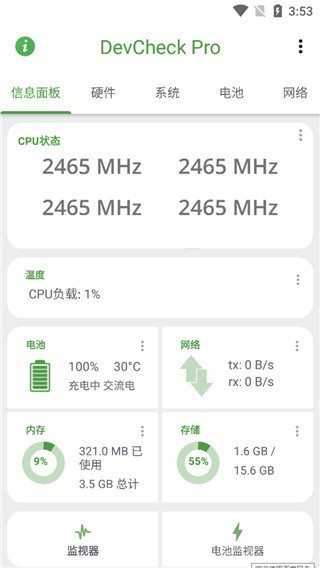
2、我们可以看到拥有非常丰富的功能,如信息面板、硬件、系统、电池等等;
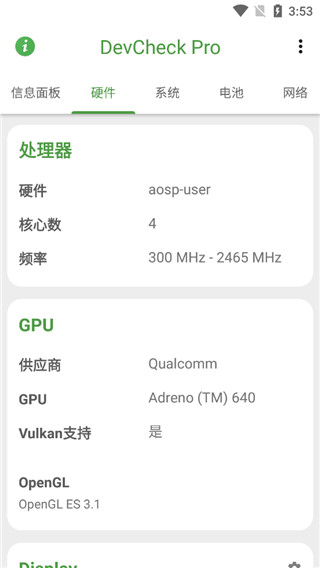
3、点击电池,我们可以看到电池的详细信息;
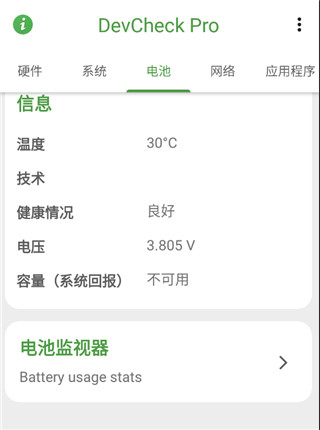
4、在网络界面我们可以查看当前连接的网络信息;
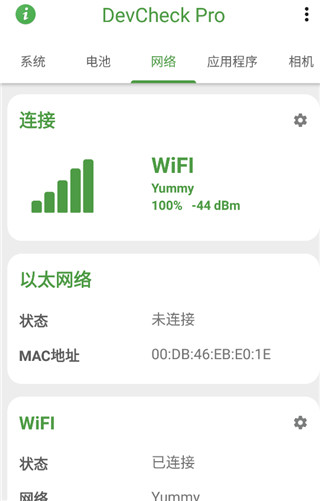
5、在传感器界面我们可以看到当前手机的传感器类型和型号;
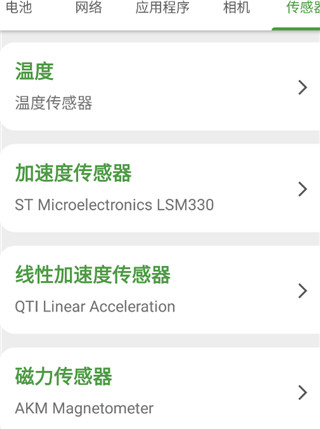
6、点击右上角的三个点可以切换主题颜色
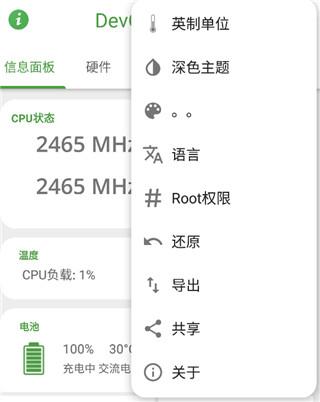
DevCheck Pro安卓版测气密性
1、我们先打开DevCheck Pro,右滑,找到传感器界面。
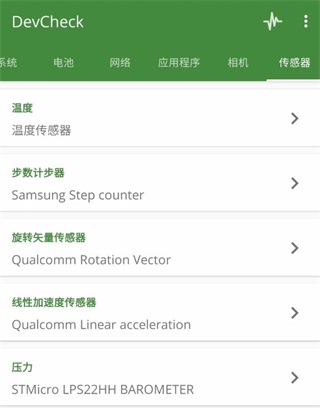
2、然后点击压力传感器,这里的压力传感器就是气压计,一般正常状况下如下(数值不一定相同)。
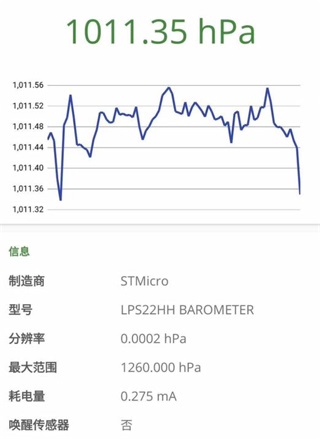
3、让我们用力按压屏幕(最好按压正中间),然后迅速放开,重复几次,观察数值波动。
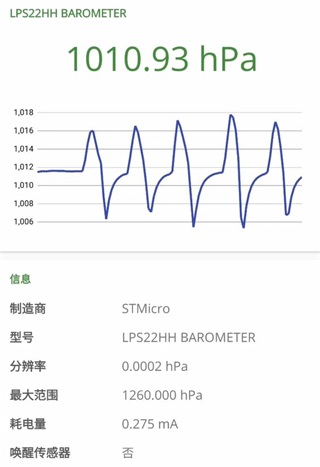
4、对于这个数值的波动,我们一般认为波动在1-3之间可以认为【有气密】,3以上可以认为【气密良好】,而楼主的三星S10波动就在10左右,所谓波动数值拿上图举例就是1016-1006=10。
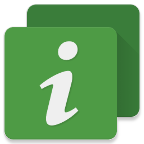
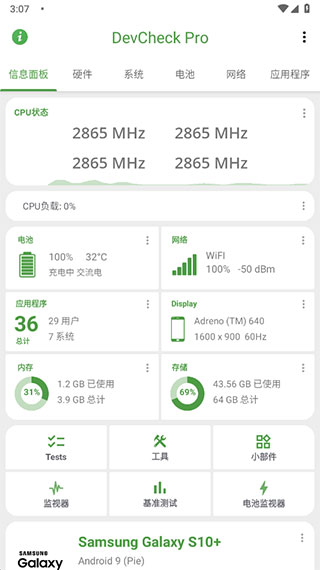
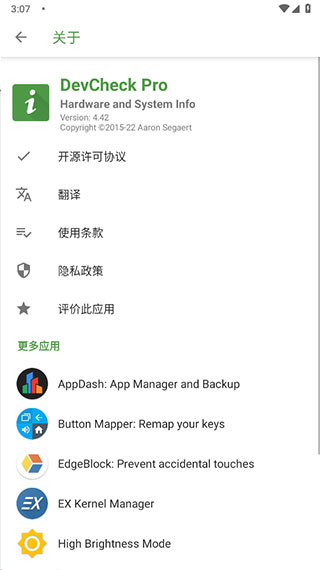
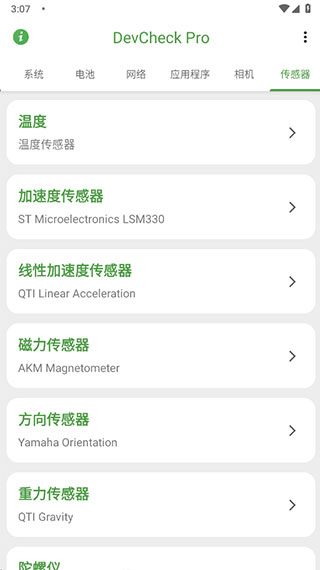

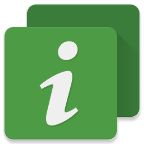
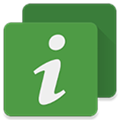
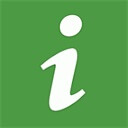
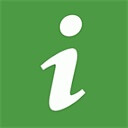

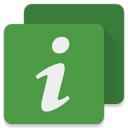
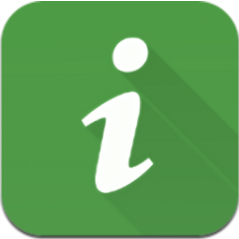
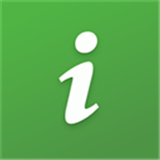
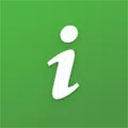
 微信输入法正式版
微信输入法正式版